Desi in ultima vreme s-au dezvoltat foarte multe IM aplikácie pre mobilné platformy (Whatsapp, Viber, Skype, ChatOn etc), utilizatori iOS prefera in continuare sa foloseasca aplicatia default pre textové správy, menovite iMessages. In cazul in care sunteti posesor al unui iPhone alebo iPad, insa doriti sa puteti folosi aplicatia iMessages si de pe Počítač din dotare sau chiar de pe alta platforma mobila (Jablko a facut disponibila o versiune a aplicatiei iMessages pentru Mac, insa nu si penrtru Pc-uri), atunci va recomandam Remote Messages.
Remote Messages Je to a vylepšenie pre iOS (care a primit recent suport si pentru iOS 7) care le permite utilizatorilor sa poata folosi aplicatia iMessages de pe alte sisteme de operare in afara de iOS a Mac OSX (Napríklad Windowsalebo Androidalebo Linux).
Cum se foloseste Remote Messages pentru iOS?
- po instalarea Remote Messages, acesta va plasa un ponuka sub aplicatia Nastavenia de unde puteti activa tweak-ul (Nastavenia > Remote Messages > Umožniť)
- dupa activare, vor fi afisate in setari IP-ul a Portul folosite de dispozitiv
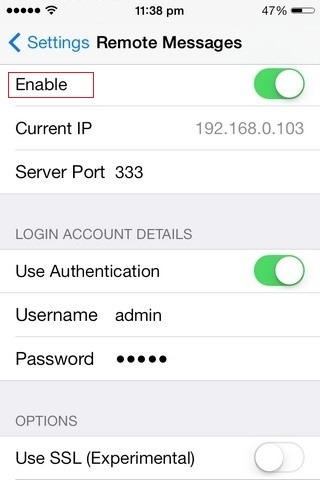
- pe un sistem Windows/Linux/etc deschideti un webový prehliadač si introduceti in bara de adrese IP-ul si portul afisate in meniul Remote Messages od dispzitivul iOS (acestea trebuiesc introduse in formatul IP:Port, napríklad 192.168.0.103:333)
- pracovné miesta a conversatiile din aplicatia iMessages od iOS vor fi afisate intr-un panou in partea dreapta a browser-ului; veti putea cauta anumite contacte sau conversatii din acestea si Môžeš trimite mesaje noi direct din browser (optiunile disponibile nu sunt prea diferite de cele pentru aplicatia iOS), sau accesa camera roll de pe dispozitivul iOS si atasa poze din aceasta (pentru Ďalšie nastavenia dati click pe iconita sub forma de roata afisata in coltul din dreapta-jos, in dreptul butonului Odoslať)
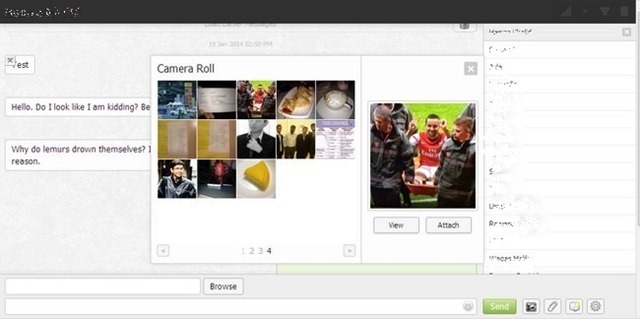
Tweak-ul Remote Messages je možné stiahnuť z úložiska Bigboss Od Cydiia Store si costa 3.99$ (desi pretul este putin ridicat, in cazul in care va petreceti mult timp in fata unui computer mai mult ca sigur preferati confortul de a trimite mesaje folosind o tastatura normala decat folosind virtuálna klávesnica a iPhone-ului/iPad-ului).
Nota: Tweak-ul functioneaza doar daca dispozitivul iOS si computerul sunt conectate la aceeasi retea wireless. In cazul in care doriti sa adaugati un nivel de securitate ridicat pentru Remote Messages (nu doar conectarea pe baza IP-ului), atunci activati optiunea Use Authentication si alegeti un user si o parola (acestea vor trebui introduse apoi in web-browser pentru a putea accesa iMessages).
Utajenie – Send iMessages from Windows or Android using Remote Messages for iOS
